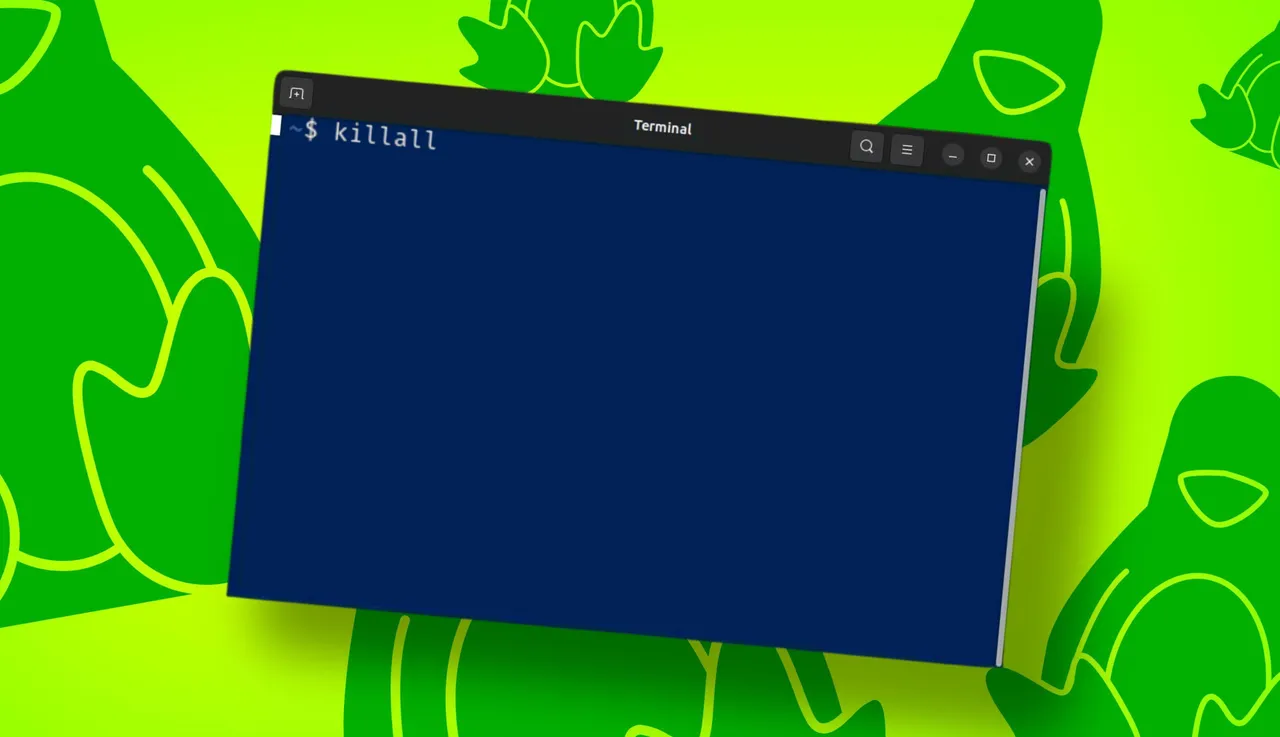A retenir
- Il y a certaines commandes Linux que je considère comme essentielles.
- Ces commandes vont de la mise en réseau au dépannage, en passant par l’affichage de fichiers.
- Elles sont également suffisamment faciles à apprendre pour les nouveaux utilisateurs.
Bien que j’utilise Linux depuis des décennies et que je sois parfaitement à l’aise avec la ligne de commande, je dis souvent à ceux qui envisagent d’essayer le système d’exploitation open-source que ce n’est pas nécessaire. Ce n’est pas le cas. Vraiment.
Si je le voulais, je pourrais abandonner complètement la ligne de commande. Bien sûr, je devrais trouver des applications pour remplacer certaines des commandes que j’utilise. Mais c’est possible. Quelles commandes devrais-je remplacer ? Eh bien, ce sont les commandes dont il me serait difficile de me passer.
Si vous êtes curieux de savoir quelles sont ces commandes (parce que vous voulez peut-être les connaître vous-même), continuez à lire.
1. SSH
Sans la moindre hésitation, c’est cette commande qui m’est venue à l’esprit en premier. Pourquoi ? Je dois régulièrement me connecter en SSH à des systèmes distants pour effectuer certaines tâches.
Oui, je sais que cela signifie que j’utilise toujours des commandes (sur la machine distante), donc mon argument selon lequel on peut se passer du terminal s’arrête là. Mais il s’agit là de cas particuliers dont les nouveaux utilisateurs de Linux n’auront pas à se préoccuper (c’est-à-dire l’administration d’un serveur distant).
SSH est l’une de ces commandes que j’utilise tous les jours, tout au long de la journée. Sans SSH, certaines situations ne seraient pas possibles, c’est pourquoi cette commande est absolument indispensable et figure en tête de la liste des commandes dont je ne peux pas me passer.
2. chmod
J’écris des scripts bash pour automatiser des tâches et faire d’autres choses. Après avoir écrit un script, l’une des premières choses que je fais est de lui donner la permission d’être exécuté avec l’aide de chmod.
Avec la commande chmod u+x nom de fichier, je peux alors exécuter cette commande avec ./nom de fichier. Je peux même déplacer ce script dans /usr/local/bin et l’exécuter de n’importe où (et sans le ./). Oui, je peux faire la même chose avec certains gestionnaires de fichiers, mais il est plus facile de donner à ces scripts bash des autorisations d’exécution à partir de la ligne de commande.
Bien sûr, chmod ne se limite pas à donner des droits d’exécution à un fichier. Vous pouvez également gérer les droits de lecture et d’écriture des fichiers, ce qui est très pratique (surtout lorsque vous êtes sur une machine où plusieurs utilisateurs se connectent).
3. kill/killall
Je n’aime pas avoir à invoquer les commandes kill ou killall, mais lorsqu’une application a pris un mauvais pli, c’est indispensable. Lorsqu’une application ne répond pas, c’est généralement parce qu’elle engloutit les ressources du système.
Si cette application consomme tout le reste de votre CPU/RAM, votre système risque de ne plus répondre, ce qui peut entraîner un redémarrage brutal ou vous obliger à prendre des mesures pour empêcher un tel acte.
Avant que cela ne se produise, j’utiliserai la commande kill ou killall pour éviter une telle situation. Je ne dis pas que j’utilise ces deux outils tous les jours, mais lorsque quelque chose ne va pas avec une application, ces deux commandes sont essentielles pour reprendre le contrôle de mon ordinateur.
4. dmesg
C’est une autre commande que je considère comme indispensable lorsque les choses vont mal. Dmesg affiche les messages relatifs au noyau qui sont récupérés dans le tampon circulaire du noyau. Les informations qu’il fournit permettent de dépanner les erreurs liées au matériel.
Cette commande est le premier endroit vers lequel je me tourne lorsque je pense qu’une pièce de matériel est en train de tomber en panne ou d’avoir des problèmes, car elle garde un œil sur les erreurs du système, les erreurs des périphériques et les informations sur les périphériques USB connectés.
Vous ne résoudrez pas les problèmes liés aux logiciels avec dmesg, mais lorsqu’il s’agit de matériel, dmesg est difficile à battre. Gardez à l’esprit que la commande dmesg nécessite des privilèges d’administrateur pour être exécutée, alors utilisez-la avec sudo.
5. grep
Lorsque j’ai besoin de voir le contenu d’un fichier et de rechercher une chaîne de caractères, je me tourne toujours vers grep. Avec grep, je peux facilement trouver ce que je cherche dans les fichiers de configuration ou tout autre type de fichier texte.
C’est particulièrement pratique lorsqu’un fichier est suffisamment long pour que la recherche manuelle d’une chaîne de caractères soit une corvée. Avec grep, je peux trouver rapidement cette chaîne (ou toutes les occurrences de cette chaîne).
La commande grep est l’une de celles que vous n’utiliserez peut-être pas tous les jours, mais vous serez très heureux qu’elle soit là lorsque le moment sera venu de l’utiliser. Je grep les fichiers tout le temps, et vous devriez en faire autant.
6. ping
Lorsque j’ai un problème de réseau avec un ordinateur Linux, la première chose vers laquelle je me tourne est ping. Non seulement je peux vérifier que ma connexion réseau fonctionne toujours, mais je peux aussi vérifier les temps de ping.
Si les temps de ping sont trop élevés, il se peut qu’il y ait un problème avec le DNS ou ma passerelle. Si j’effectue un ping sur un ordinateur de mon réseau local et que les temps de ping sont normaux, je peux alors exclure les problèmes matériels sur mon ordinateur et me concentrer sur le DNS. Je peux alors changer mes serveurs DNS, effectuer un nouveau test ping et voir si cela peut aider.
Et comme ping est facile à utiliser (aka ping google.com), vous n’avez pas à vous soucier d’apprendre des commandes complexes ou d’utiliser toutes sortes d’options fantaisistes. Parfois, lorsque je dépanne une connexion réseau (en particulier un goulot d’étranglement), je laisse la commande ping s’exécuter pendant que je m’efforce de résoudre le problème. Lorsque le ping revient (ou que les temps de ping reviennent à la normale), j’ai très probablement résolu le problème.